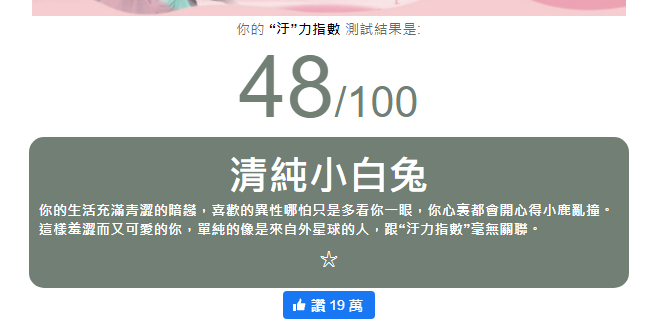当你凝视柱子的时候,柱子也在注视着你
我不是管理员
无聊碎碎念,这好像是24日晚间的事情了
某笨笨第一位

因失忆忘记用户名的朋友,他还给我做了个头像

猫头银!(大雾,"银"为用户名)

为了隐私没填写正常用户名 ^w^
(我是不是应该开个博客)
为了方便观察对图像做了剪切处理。网路速度限制图像加载可能有些慢。
默认设置:
没有开启 AMD 驱动方面的特殊图像处理。

Image Sharpening 锐化 70% :
能看出佛像和木材质的纹理变得更锐利,但因锐化也增加些类似噪点的东西,属于副作用。所以建议不要开太高,默认 80% 已经较高了。我的建议先在 40~70% 尝试,不满意后在做进一步设置。

Anisotropic Filtering 提高纹理清晰度 X8:
我没分辨出与默认设置的明显区别。

新一年旧一年... 又到了每年AMD推出新显卡驱动的时候了!AMD Radeon Software Adrenalin 2020 Edition!
整体图形界面设计改变,扁平化风格!常用的功能都可以在主界面就能找到,启动游戏、录制影片、截屏和录制GIF,还有一份大大的 AMD 广告 (现在只有驱动的介绍)。打开更迅速,不会像旧版那样卡住。而且可以把它当作游戏启动器,现在有很多游戏在不同的平台很麻烦的。我尝试给喜欢的游戏选上星星,然后... 然后软件崩溃了。而且只成功启动了平台,没能打开游戏。hmmm... 还是把喜欢的游戏图标放在开始界面吧,虽然乱一些 (没办法啦)。
通过以下链接下载最新驱动,毕竟驱动越来越好没有越来越差呢:
AMD 驅動程式和支援
初次运行要求在三个配置文件中做出选项,游戏、电子竞技、标准。但不用管,详细设置需要手动改变(很糟)。FreeSync 功能只有在支持的显示器才被启动。
gaming : 启动 Radeon Anti-Lag, Radeon Image Sharpening, Radeon Enhanced Sync.
E-sports : 启动 Radeon Anti-Lag, Radeon Image Sharpening.
Standard : 什么都没开!
干话连篇无聊选项,进入后改为自定义设置,而且不选 gaming 才能关闭 Radeon Enhanced Sync (增强同步) 。
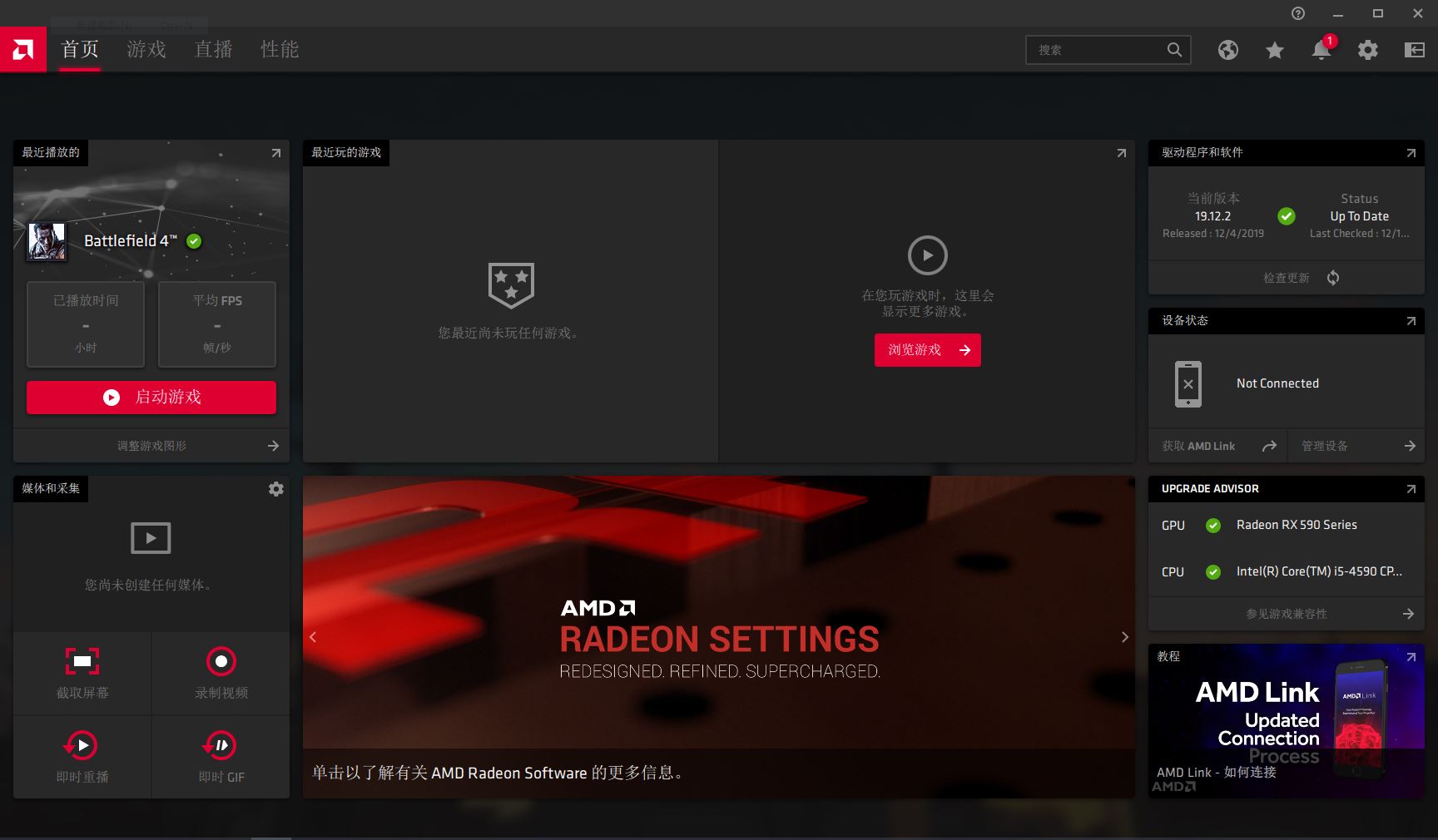
加入的新功能 :
"Radeon Boost","基于运动的动态分辨率" 即在镜头快速晃动时降低分辨率并在用户不特意观察下几乎感受不到画面差别,HUD 保持不变。此功能只能在部分游戏起作用,目前支持 Overwatch, Borderlands 3, PlayerUnknown’s Battlegrounds, Destiny 2, GTA V, Shadow of the Tomb Raider, Rise of the Tomb Raider, and Call of Duty: WWII. 我暂时没有在官网找到支援列表 hmmm。
"Integer scaling" (整倍显示扩展),类似先前 Nvidia 新增的功能,例如在4K显示器上进行1080游戏,尽量减少像素缩放的模糊感。位置在 "设置" (齿轮) - 显示器, 开启前要先启用 "GPU scaling“ (GPU缩放)。启用后可能需要配合 Image Sharpening 调节锐化。
Radeon Anti-Lag 可以全局激活啦!而且增加对 RX5000 系列以前的旧 GPU 的 DX9 支持。这功能真的很棒,就算开启垂直同步锁定帧数率也能尽量降低输入延迟,禁用垂直同步就更棒啦,能明显感觉到 Anti-lag 在射击游戏的好处。(此功能与增强同步功能冲突)
另外提起,可能需要调整(开/关)的功能 Radeon Image Sharpening (图像锐化) 和 Enhanced Sync (增强同步型技术)。
Image Sharpening 的锐化图像用来改善游戏画面在一些情况下的模糊,例如游戏 1080P 画面显示在 4K 显示器会看起来要柔和,通过锐化让画面看起来更好些。另一个用处是改善游戏因 TAA 以及其他反锯齿造成的模糊。锐化对部分游戏可能有副作用,画面会变得更粗糙,一大堆细小的锯齿。所以呢,建议为每个游戏配置单独的设置。大概在 50~80% 画面锐度刚刚好,过高的数值可能会出现些锯齿。这个功能也会降低一些帧数,大概在 1~3%的程度。
Enhanced Sync (增强同步) ,AMD 对于此功能的解释是"减少画面撕裂和卡顿"。单独启用时前者"减少画面撕裂"确实起作用,但需要与 Free sync 搭配才能达到良好的效果,如不开启 Freesync 会产生诡异的画面跳帧 (抖动) 妨碍游戏。
无 Freesync 启用 Enhanced Sync 可以尝试在 AMD 限制帧数率到显示器的刷新率,例 75hz 显示器限制游戏到 75fps ,这样能不开启垂直同步同时减轻跳帧。我建议无法使用 Free sync 不要启用增强同步。
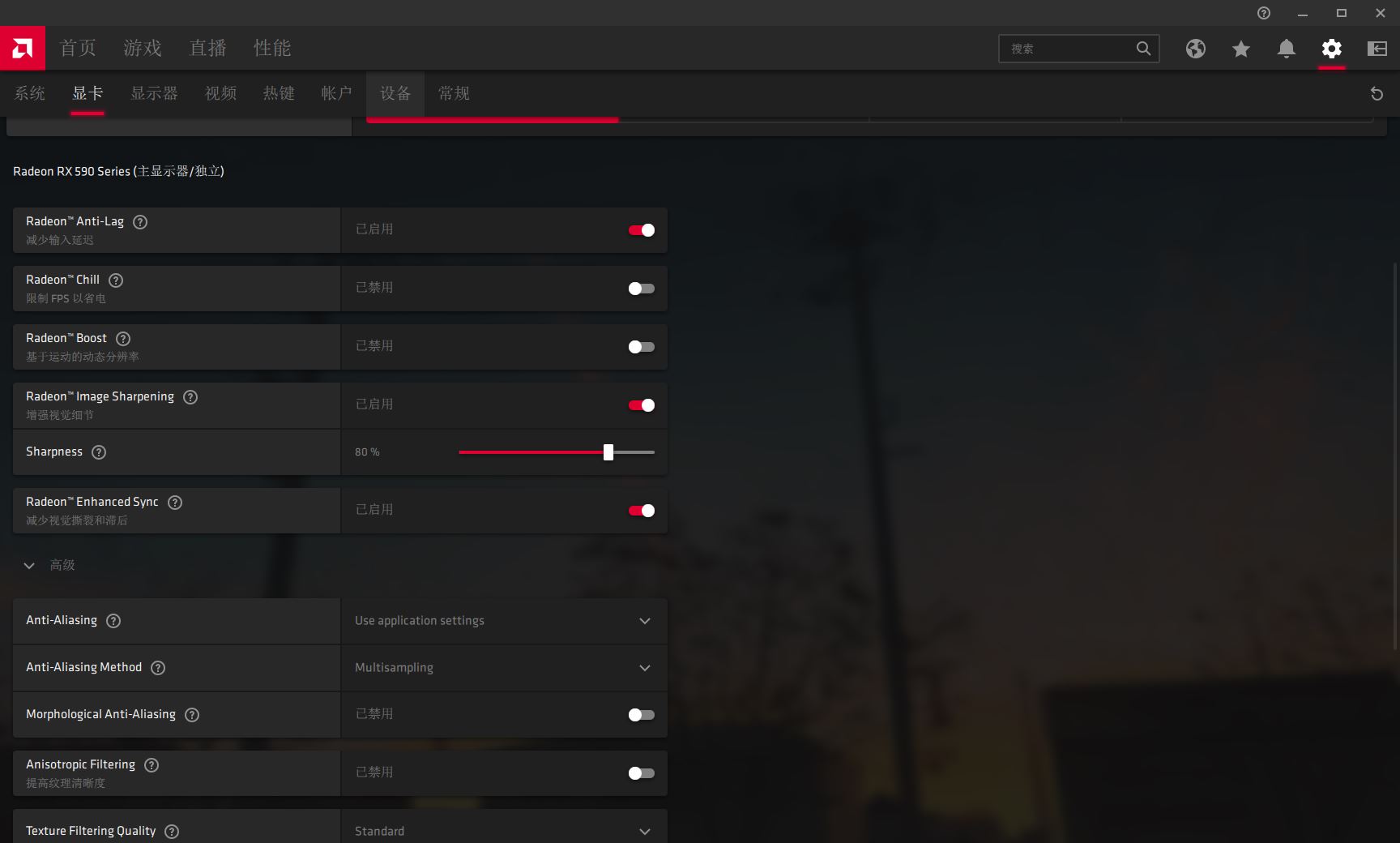
AMD 功效设置
显卡 RX590,Polaris (北极星) RX500 系列最后之作 (其实蛮不错的)
2020 新效能设置,界面改动比先前要好看直观的多了,图片是已经设置后的结果。吾喜欢扁平化界面!(梦回windows 8)
新的驱动软件还提供自动超频!RX5700 用起来是非常不错。旧 GPU 需谨慎,默认频率 1545Mhz 直接达到 1620Mhz,未来应该会修复这样的错误。
我给 RX590 核心降低些电压,因为他在游戏时总是会略微降低些频率 (低于默认1545mhz),可能是默认电压过高。为了更稳定进行游戏我随意降低些电压(仅供参考),显存频率调节到最高,电源限制调节到 50% 最高。再次进行游戏时 GPU 频率稳定在 1545mhz,游戏最低帧数提升 3~4fps (Tomb Raider)。
不同 GPU 稳定的频率不相同,少数显卡这些设置一点都不能改 (可怜哎)。以后我会试试进一步修改频率~ 。
依旧存在老问题,系统休眠后开频率设置可能被恢复到默认。
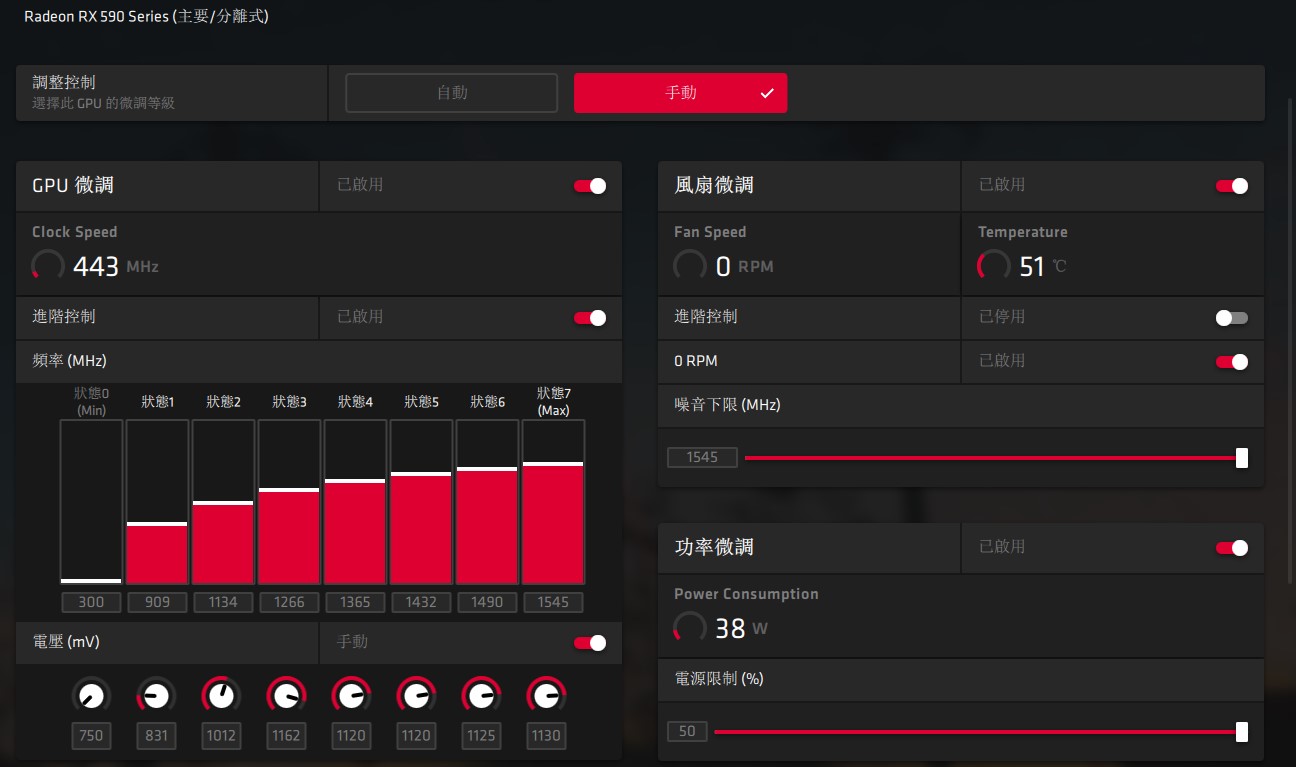
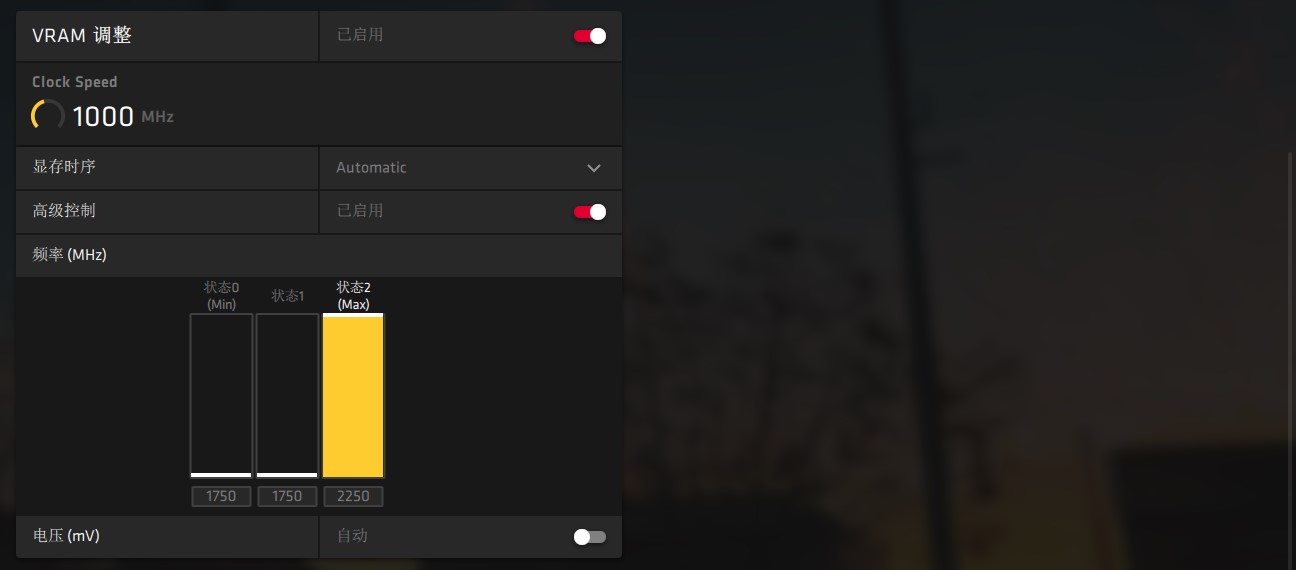
啊啊 我不知道对于录制这次更新是否修改新增了些功能。
AMD 驱动程式自带录制功能性能还是很不错的,现在还有录制独立的麦克风轨道功能,可以方便的后期单独剪编处理麦克风声音。我觉得可以入门的替换些录制软件,特别只是随便录制下而不是专业主播的那种玩家,或你只是录制桌面系统的画面。
码率就是比特率、采样率,一般我建议为画面清晰设置在 30Mb/s ,这是根据编码器选择的,英伟达那边的比特率需求少很多。
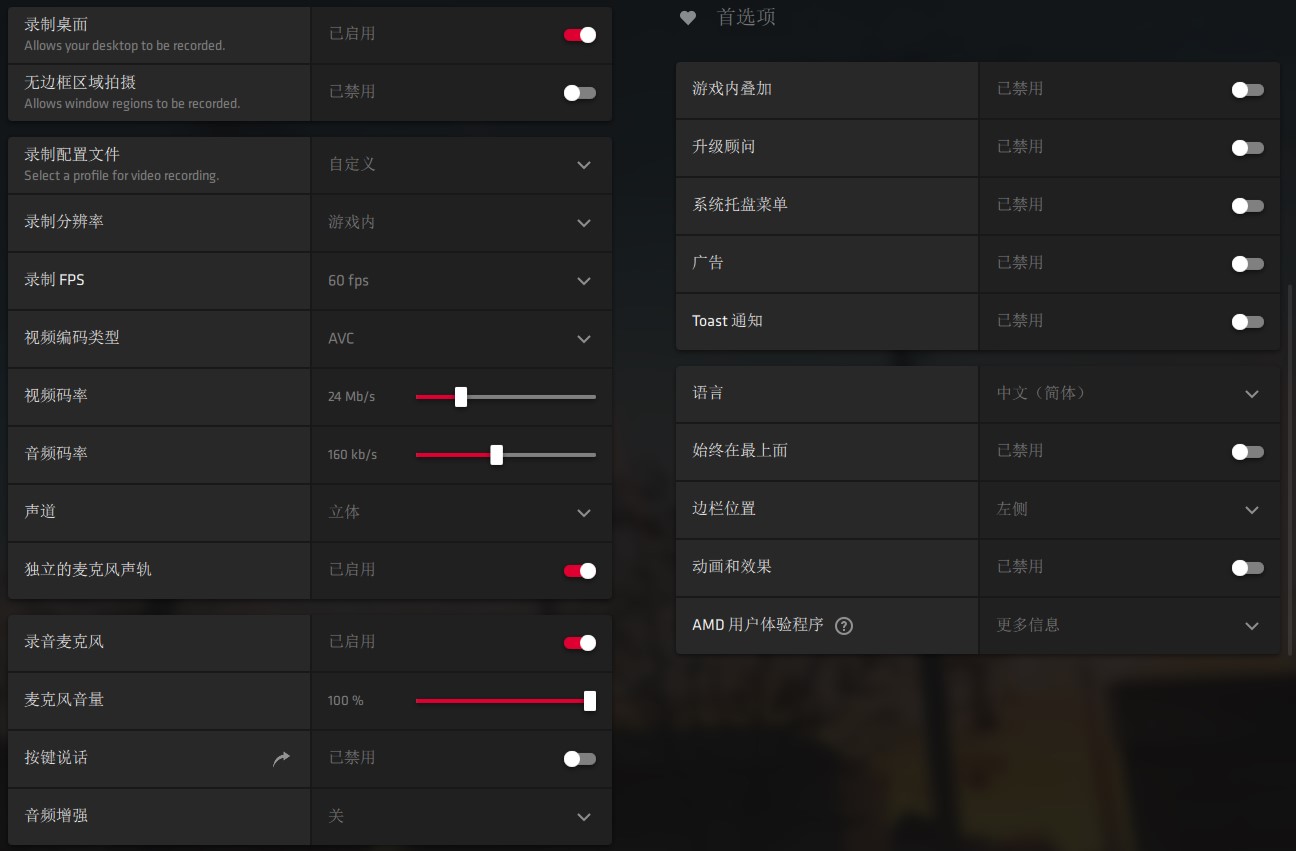
同时按下多个按键,被按下的某按键没显示表明未被激活,即可能按键冲突(当然极少数情况可能是坏掉)。
例如顺序按下 QWERT ,可能缺少T;同时按下 SD,C 键会无法使用。键位的冲突在低价薄膜键盘很常见,但是... 机械键盘也会有键位冲突 (例如: MX 2.0),购买前还是多查询尽量避免,不然游戏会出大问题的。
页面用处相同,为避免某个页面无法访问都放在这里:
https://drakeirving.github.io/MultiKeyDisplay/
http://random.xem.us/rollover.html
好!先让吾食一口乳蛋饼~ 
CloudFlare 已经为 CDN 服务可选启用 H3, 随后 quiche 推出可在编译安装时加入 NGINX 的扩展补丁。quiche 补丁仅适用于 Nginx 1.16.x 分支。目前 HTTP/3 还处于实验阶段,主流浏览器正式版没有支援。本论坛现已启用 HTTP/3 .
https://blog.cloudflare.com/experiment-with-http-3-using-nginx-and-quiche/
制作乳蛋饼是有要求的,构建 quiche 和 BoringSSL 需要 rust cargo Golang CMake 3.0 和 GCC (4.8+) . 这些版本过低会有错误。
系统为 Debian 9 ,以下操作在取得root权限后。
准备
加入软件版本相比稳定源要新的 backports 软件源,用来稍后安装 golang cmake.
用最顺手的编辑器打开 /etc/apt/sources.list 加入 deb http://deb.debian.org/debian stretch-backports main 保存后更新软件源 apt update .
安装 Golang 和 cmake,apt 时加入命令 -t stretch-backports 指定使用的源:
apt install golang cmake -t stretch-backports
完成后查看版本 cmake -version go version .
用 rustup 安装 Rust curl --proto '=https' --tlsv1.2 -sSf https://sh.rustup.rs | sh ,它会提示很多内容,如没什么要求直接按 1 或 enter.
rustc --version cargo --version 分别确认版本。
添加变量 export PATH="$HOME/.cargo/bin:$PATH",我惯用 vi 编辑文件 vi ~/.bash_profile ,更新变量 source ~/.bash_profile
不添加会因为找不到命令在稍后编译 Nginx 时而报错 :
#cd /root/quiche && cargo build --release --no-default-features
/bin/sh: 1: cargo: not found
如果是第一次安装可能还需要 apt-get install dirmngr libgd2-xpm-dev build-essential libpcre3 libpcre3-dev zlib1g-dev unzip git
构建 quiche 和 Nginx
获取 Quiche ,下载结束后为保证环境组件正常进行一遍测试:
git clone --recursive https://github.com/cloudflare/quiche
cd quiche
cargo build --examples
cargo test
一切正常开始编译安装 NGINX,不用先前编译 BoringSSL. NGINX 建议安装 1.16.1 ,1.16.0 有在 HTTP/2 下易受到攻击消耗过多 CPU 和内存的安全漏洞。为看起来直观我还是少打些 && 
下载 NGINX 解压缩后进入 NGINX 文件夹,添加 quiche 补丁到 NGINX ,注意 quiche 所在目录。
wget https://nginx.org/download/nginx-1.16.1.tar.gz
tar zxf nginx-1.16.1.tar.gz
cd nginx-1.16.1
patch -p01 < ../quiche/extras/nginx/nginx-1.16.patch
注意路径位置,参数以及用户权限信息,--with-http_v3_module 启动H3,用来替换 OpenSSL 的 boringssl 的路径 with-openssl=/root/quiche/deps/boringssl ,quiche 的位置 --with-quiche=/root/quiche
如 NGINX 正在运行,make install 前把 Nginx 关掉,make install 速度还是很快的,结束后启动 NGINX.
./configure --prefix=/usr/local/nginx \
--sbin-path=/usr/local/sbin/nginx \
--conf-path=/etc/nginx/nginx.conf \
--error-log-path=/var/log/nginx/error.log \
--http-log-path=/var/log/nginx/access.log \
--lock-path=/run/lock/subsys/nginx \
--pid-path=/run/nginx.pid \
--user=nginx \
--group=nginx \
--without-mail_pop3_module \
--with-http_stub_status_module \
--with-http_mp4_module \
--with-http_gzip_static_module \
--with-http_gunzip_module \
--with-http_image_filter_module \
--with-http_addition_module \
--with-http_realip_module \
--with-file-aio \
--with-http_ssl_module \
--with-http_v2_module \
--with-http_v3_module \
--with-openssl=/root/quiche/deps/boringssl \
--with-quiche=/root/quiche
make
make install
编辑 .conf 文件加入 quic 和 TLSv1.3 一些新东西后重启 NGINX.
TLSv1 TLSv1.1 在2020年后将被各主流浏览器逐步禁用,这些协议在 2020 年 1 月后 Qualys SSL Labs 测验安全等级将显示为 B.
# 启用 QUIC 和 HTTP/3.
listen 443 quic reuseport;
# 启用 HTTP/2 (optional).
listen 443 ssl http2;
# 启用全部 TLS (TLSv1.3 对于 QUIC 是必须的).
ssl_protocols TLSv1 TLSv1.1 TLSv1.2 TLSv1.3;
# 添加 alt-svc 标头
add_header alt-svc 'h3-23=":443"; ma=86400';
ssl_ciphers TLS13-AES-256-GCM-SHA384:TLS13-CHACHA20-POLY1305-SHA256:TLS13-AES-128-GCM-SHA256:TLS13-AES-128-CCM-8-SHA256:TLS13-AES-128-CCM-SHA256:EECDH+CHACHA20:EECDH+CHACHA20-draft:EECDH+ECDSA+AES128:EECDH+aRSA+AES128:RSA+AES128:EECDH+ECDSA+AES256:EECDH+aRSA+AES256:RSA+AES256;
测试 https/3
重启没有错误?试试 http/3 有没正常运作吧!
curl 是可以,就是配置H3有点麻烦浪费时间... 首先最简单用 HTTP3check 测试,网站给出 QUIC 和 H3 之状态。
运行 Chrome Canary 之前在快捷方式添加 --enable-quic 和 --quic-version=h3-23 ,打开 "检查" 切换到 Network,右键标签添加 "Protocol" ,现在h3处于测试状态不会直接显示 http/3 而是 http/2+quic/99 .
最后 Qualys SSL Labs 测试网站加密安全评级和各系统浏览器的访问情况。
如以上测试 HTTP/3 都无差访问正常,就是已成功启用咯│・ω・`)
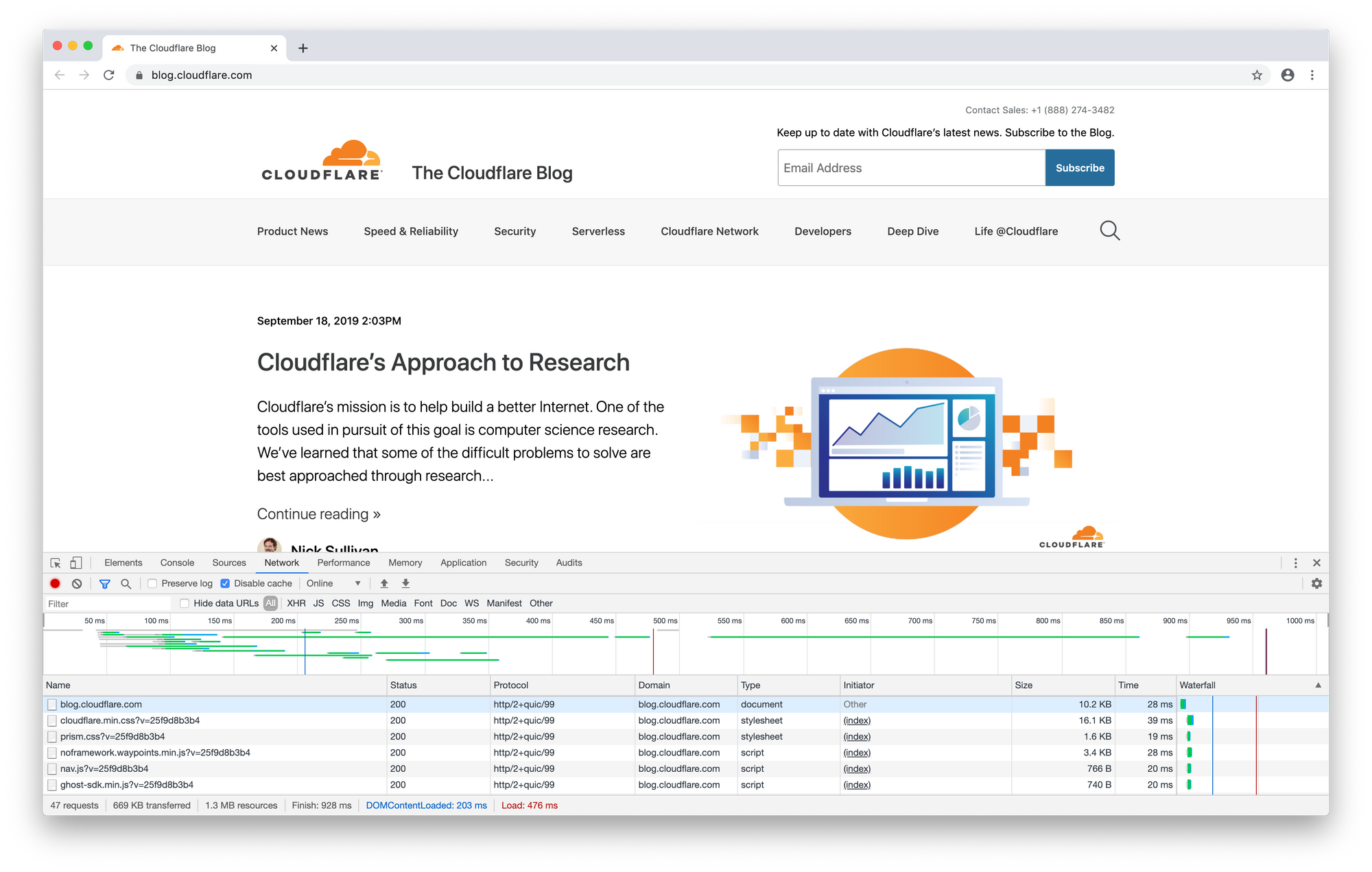
扮演一堆触手肉,消灭囚禁并把你当怪看的实验员,教他们做美食。在实验设施内会发现很多令肉体继续强大之物,穿越窄小狭长的通道,破坏障碍,俘获,进食,增殖...
https://store.steampowered.com/app/953490/CARRION/
试玩版已经开放下载啦! 上面介绍是自己编的。个人认为这个游戏有点不适,但有新意玩法也有趣,值得试试。
上面介绍是自己编的。个人认为这个游戏有点不适,但有新意玩法也有趣,值得试试。

EQ涉及的内容太多了。除是在做音频广播,我不喜欢EQ的过度处理,听起来虚假不自然的那种声音....
(没错!批评过高 嗡嗡的低音)